一、下载JDK18
1.访问oracle官网下载JDK18
www.oracle.com
版本说明:
x64 Compressed Archive:二进制包,已编译好的可直接使用的程序,解压缩后,点击bin目录下的.sh或者.bat执行文件即可使用。
https://download.oracle.com/java/18/latest/jdk-18_windows-x64_bin.zip
x64 Installer:安装程序,执行exe文件即可以安装。
https://download.oracle.com/java/18/latest/jdk-18_windows-x64_bin.exe
x64 MSI Installer:安装程序,执行安装。
https://download.oracle.com/java/18/latest/jdk-18_windows-x64_bin.ms
二、 安装JDK18
1、双击打开下载的.exe文件,点击下一步
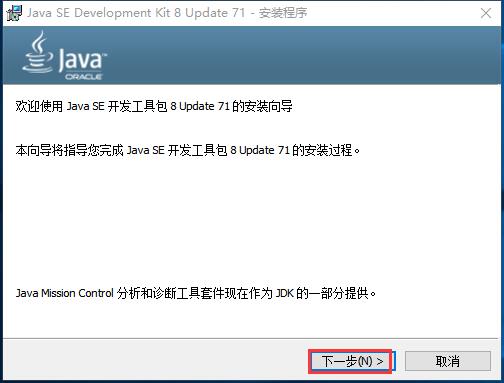
2、用户根据自己的需要选择是否需要增加以下功能,以及选择合适的安装位置
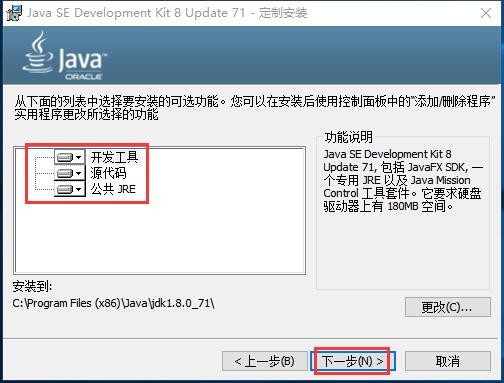
3、安装时间不长耐心等待即可,同时会提示安装jre:安装 jre,可以更改 jre 安装路径。注意:如果提示需要将 jre 安装在一个空目录下,那自己创建一个目录即可,这里建议jdk和jre放在同级目录下
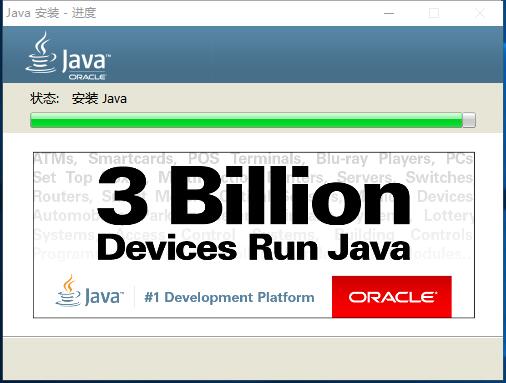
4、安装完成
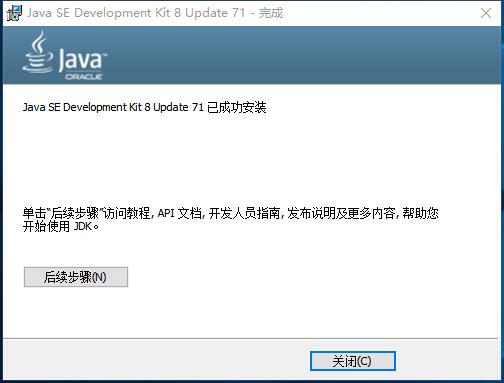
三、配置环境变量
在安装完jdk后,还需要对jdk的环境变量进行配置才能正常使用。下面教大家如何配置jdk环境变量:
1、右键选择 计算机→属性→高级系统设置→高级→环境变量
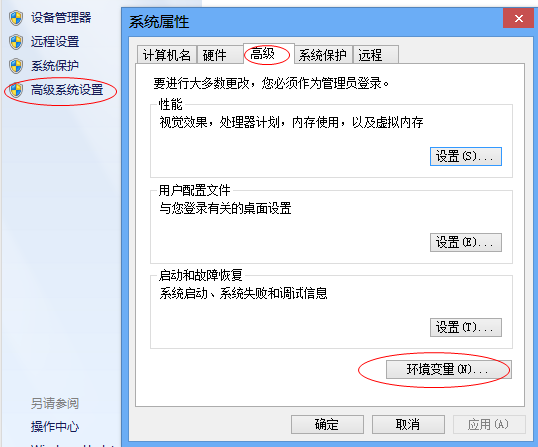
2、系统变量→新建
变量名:JAVA_HOME
变量值:(变量值填写你的jdk的安装目录,例如本人是 E:Javajdk1.7.0)
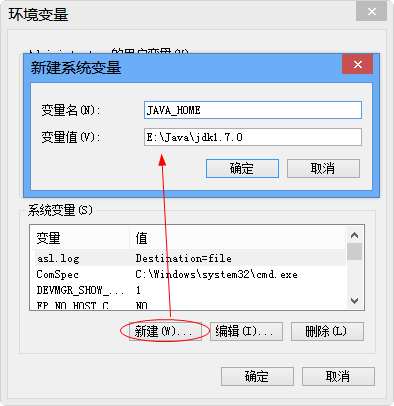
3、在系统变量中找到 Path 变量,选择编辑
在变量值最后输入 %JAVA_HOME%bin;%JAVA_HOME%jrebin;
(注意如果原来Path的变量值末尾没有;号,就先输入;号再输入上面的代码)
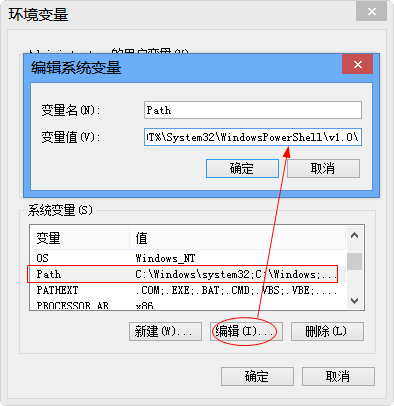
4、系统变量→新建
变量名:CLASSPATH
变量值:.%JAVA_HOME%lib;%JAVA_HOME%libtools.jar(注意最前面有一点)
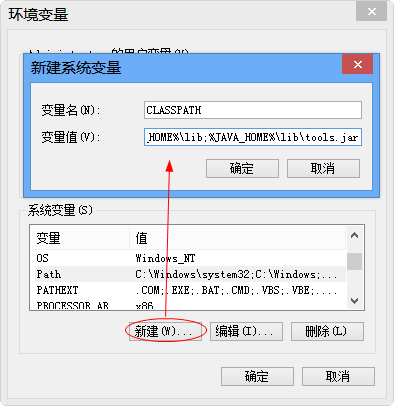
到这系统变量就配置完毕了。
四、验证是否配置成功
-
点击Win+R键打开运行窗口。在文本框中输入cmd后,点击确定按钮。
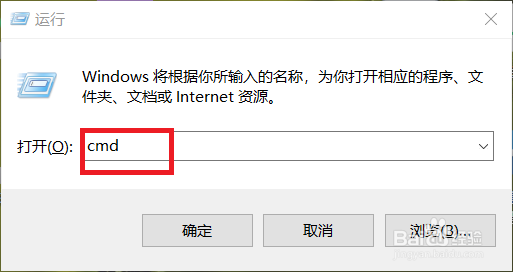
-
输入“java -version”命令查看执行程序的功能的版本号是否显示出来。
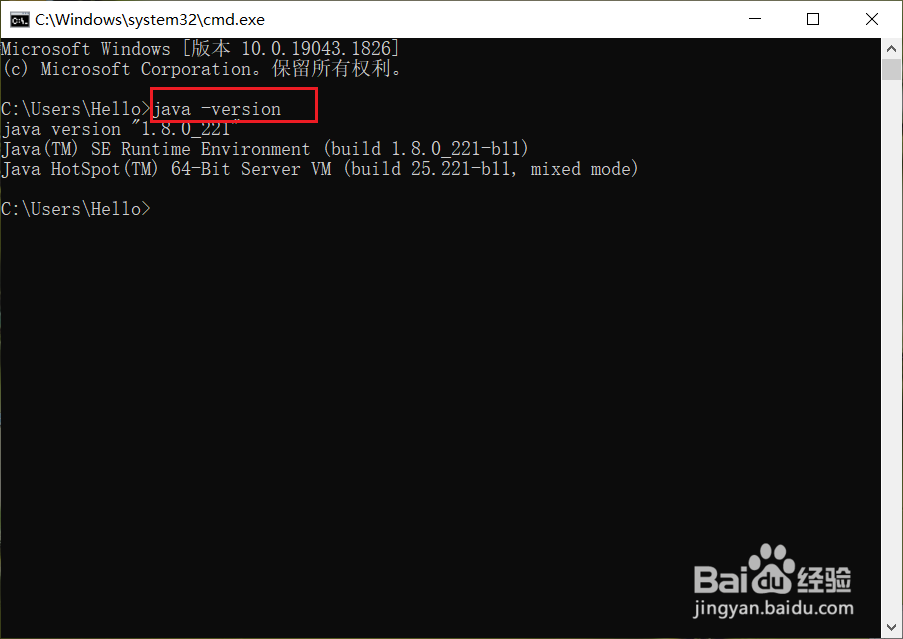
-
输入“javac.exe”命令查看将java转化成class的功能的版本号是否显示出来。

-
输入“java.exe”命令查看。
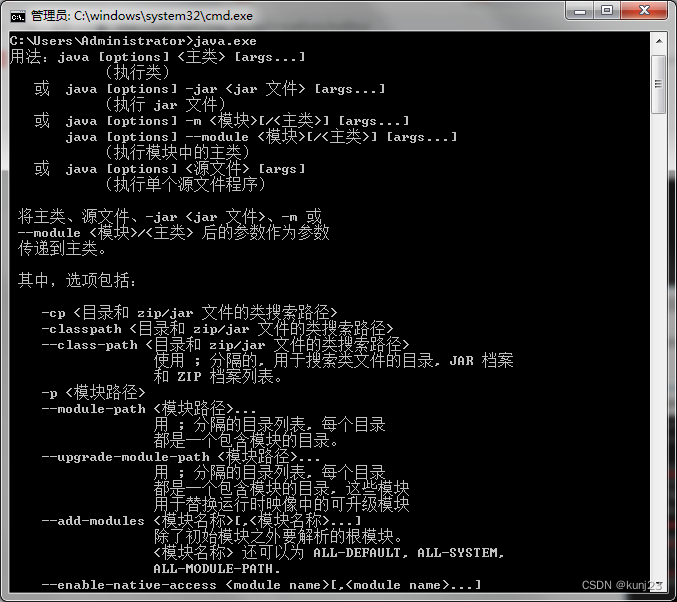




















 760
760











 被折叠的 条评论
为什么被折叠?
被折叠的 条评论
为什么被折叠?








